レジストリーエディタを使わずに
高度な設定変更でさらなる高速化
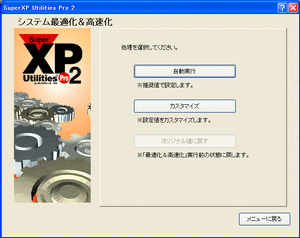 |
|---|
| システム設定をチューニングして高速化を図る“システム最適化&高速化”。全自動でのおまかせ設定のほか、処理する項目をひとつひとつ選択して実行もできる。 |
Windowsの標準設定のままでは、メモリーやCPUパワーを浪費する不要な設定が少なくないことはご承知だろう。こうしたシステム設定を見直してさらなる高速化を望むなら、XP Pro2のメインメニューから“システム最適化&高速化”を実行する。これもほかの機能と同じく、クリック操作だけでシステム設定の見直しを図れるツールで、本来はレジストリーの書き換えなど高度な知識が要求されるカスタマイズを、ユーザーに分かりやすく、かつ安全に行なうことができる。
設定できる内容は多岐に渡り、そのすべてをリストアップすることはできないが、見るからに高速化が期待できそうな項目が全50種類以上も用意されている(設定項目はOSによって変わる)。
システム最適化&高速化の設定項目の例
- システムの最適化
- カーネルの物理メモリー常駐化
- Windows終了時のスワップ削除の停止
- Windows終了時確認時間の短縮
- 機能の最適化
- クラッシュダンプ最適化
- ショートカットのリンク追跡の中止
- システムエラー処理の停止
- デスクトップの最適化
- アクティブデスクトップOFF
- 通知領域(タスクトレイ)のバルーン表示OFF
- Windows MessengerのWindows起動時ロードOFF
- 操作最適化
- 応答のないアプリケーションの自動終了
- “ブルースクリーン”表示の即再起動
- 右クリックメニューのコマンドプロンプト追加
- ファイルアクセスの最適化
- ロードファイルの整列
- NTFSのアクセス日時記録の中止
- フォルダアクセス時の動画ファイル情報読込みOFF
- アプリケーション起動の高速化
- Internet Explorerの起動高速化
- Excel/Wordの起動高速化
- Adobe Readerの起動高速化
 |
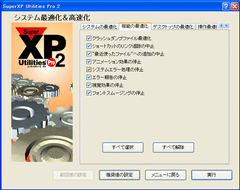 | |
|---|---|---|
 |
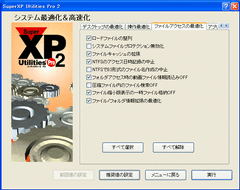 | |
| “システム最適化&高速化”の各項目の一部。個別に項目を試しながら高速化のコツを自分なりに探ることもできる。 | ||
もちろん最適化&高速化前の環境に戻すこともできるので、ストップウォッチ片手にその効果を自分で確かめるのもいいだろう。ちなみに半年ほど稼働させた筆者のWindows XPマシンで最適化&高速化を実行してみたところ、最適化処理は10秒前後で終了し、OS起動にかかる時間が36秒前後から32秒前後へと、わずかながら改善した(Pentium 4-2.53GHz/845PE/512MB/Windows XP SP2)。
物理メモリーの“断片化”も、“デフラグ”で解消
パソコンに搭載したメインメモリーの最適化で、高速化を図る“メモリクリーナー”も搭載されている。リアルタイムに2種類のグラフによって、物理/仮想メモリーの使用状況を確認できる。Windows XP/2000のNTカーネルは、比較的メモリー管理は安定しているものの、Windows 9x系はアプリケーションを終了させてもメモリーが開放されなかったり(メモリーリーク)、それにともなうメモリーの断片化(フラグメンテーション)が起こる確率が高い。アプリケーションの起動と終了を繰り返すうちに、本来空けられるはずの物理メモリーが不足して、仮想メモリー(HDD)へのスワップが頻発してシステムが遅くなるというのはよくあるパターンだ。
メモリクリーナーはタスクトレイに常駐してメモリー使用量を監視し、メモリーの使用量が一定ラインを超えると自動的に最適化を行なってくれる。またメモリクリーナーから“最大開放”を実行すれば、物理メモリーを使用している一部のプロセスを強制的に仮想メモリーに吐き出して、空き物理メモリー量を確保する機能もある。メモリーを大量に使用するゲームやデジタルカメラの画像処理などの直前に実行しておくと特に効果的だ。
 |
|---|
| 物理メモリーの使用状況をリアルタイムでモニターし、定期的に最適化を行なう“メモリクリーナー”。“最大開放”ボタンを押すと、物理メモリー上のいくつかのプロセスを、仮想メモリーに移動して空きを確保する。 |
 |
|---|
| メモリクリーナーはタスクトレイに常駐する。“最適開放”を選ぶと、メモリーリークの解消とデフラグを行なってくれる。スケジュール間隔を指定して自動処理させることも可能。 |
Windows 98/Meのインターネットは高速化の余地あり
高速化といえばインターネットアクセスも高速化したいところ。ブロードバンド環境を前提にしたWindows XPではあまり効果はないが、Windows 98/MeやWindows 2000ではデフォルト設定のまま使っていると、せっかくのブロードバンドの高速回線が真価を発揮できれない場合もある。そんな時にはXP Pro2の“ブロードバンド最適化&高速化”の出番だ。特に1度に転送できるデータ量を決める“MTU(Maximum Transmission Unit)”値や、サーバーに受信確認を送る間隔を決める“RWIN(Receive Window)”値を最適化することで、より快適なウェブブラウズが期待できる。接続するサーバーによって応答速度が異なるため、RWINの最適値を割り出すのは簡単ではないが、XP Pro2では基準となるサイトのURLをあらかじめ設定することで、頻繁に巡回するページに合わせたRWIN値を設定できる。
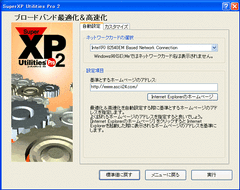 |
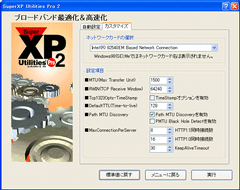 | |
|---|---|---|
| “ブロードバンド最適化&高速化”は対象となるウェブサイトを指定して高速化を図ることができる。画面ではASCII24のサイトに対してRWINなどを設定したところ。 | ||
SuperXP Utilities Pro2という名前で誤解を招かないよう断っておくと、対応OSはWindows XPのみならず同 2000/Me/98までフォローしている。特に98/Me系OSはとかく不安定になりがちなので、環境クリーナを定期的に実行する習慣をつけておけばシステムの安定運用に一役買ってくれるだろう。また、システムのカスタマイズで高速化に取り組みたくても敷居の高さを感じているなら、安全かつ復元も容易なこのツールを試してみてはいかがだろうか。
| SuperXP Utilities Pro 2の主なスペック | |
| 製品名 | SuperXP Utilities Pro 2 |
|---|---|
| 対応OS | Windows XP/2000 Professional(SP4以上)/Me/98 Second Edition/98 |
| 対応パソコン | 上記OSが正常に動作するパソコン |
| メモリー | 128MB以上推奨 |
| HDD空き容量 | インストール時:18MB以上 |






































